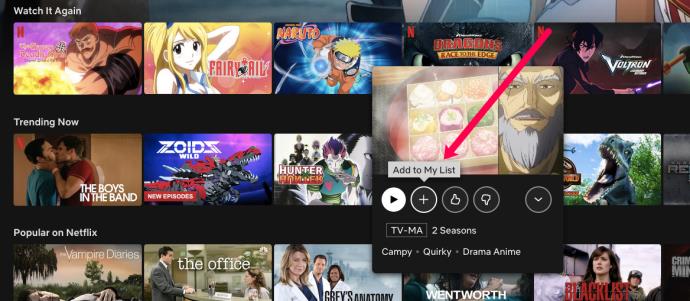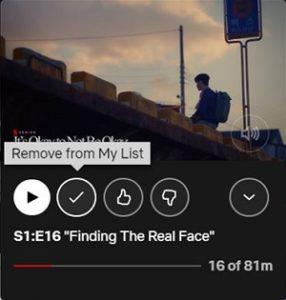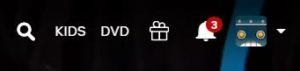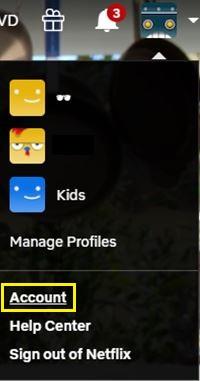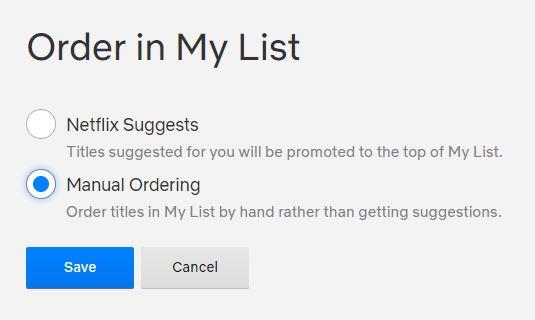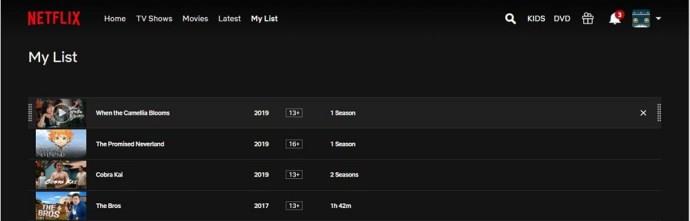Apabila anda log masuk ke akaun Netflix anda, tidak kira jenis peranti yang anda gunakan, perkara pertama yang anda akan lihat ialah senarai kandungan video yang luas. Jika anda ingin mencari rancangan TV atau filem yang tepat, anda perlu menggunakan fungsi carian. Ini kadangkala membosankan, terutamanya jika anda mengakses Netflix dari sofa anda, tanpa papan kekunci.

Inilah sebabnya mengapa Netflix telah mencipta ciri Senarai Saya. Apa yang anda perlu lakukan untuk mengakses kandungan Netflix kegemaran anda ialah memilih butang yang sesuai.
Cara Melihat Senarai Saya di Netflix Merentas Peranti
Sama ada anda mengakses Netflix daripada batang Roku, Firestick, komputer, TV pintar, telefon pintar atau tablet, melihat kandungan adalah hampir sama pada semua peranti.
- Mulakan apl Netflix/pergi ke netflix.com.

- Navigasi ke bahagian atas skrin. Klik/ketik/pilih Senarai Saya.

Senarai rancangan dan filem akan dipaparkan. Padanya, anda boleh melihat siri dan filem yang telah anda tambahkan padanya untuk akses mudah.
Anda mungkin menghadapi masalah mencari Senarai Saya pada beberapa peranti lama. Jika anda tidak boleh, jangan risau. Cari Baris Segera. Ia adalah perkara yang sama.
Cara cepat untuk menavigasi ke Senarai Saya melalui penyemak imbas desktop adalah dengan pergi ke netflix.com/mylist.
Jika anda masih tidak menemui Senarai Saya atau Baris Gilir Segera, anda mungkin menggunakan Netflix versi mesra kanak-kanak. Senarai Saya tidak tersedia dalam mod ini. Beralih kembali kepada Netflix standard, dan anda akan mendapat akses kepada Senarai Saya sekali lagi.
Cara Menambah Kandungan pada Senarai Saya
Senarai Saya bukanlah senarai cadangan yang dijana komputer untuk keseronokan tontonan anda, seperti yang mungkin anda temui di halaman utama Netflix. Senarai Saya pada asasnya ialah senarai kandungan yang ditanda halaman yang anda pilih sendiri untuk pengalaman Netflix yang diperibadikan anda.
Jadi, anda, pengguna, yang menambah kandungan pada halaman Senarai Saya. Tetapi bagaimana anda menambah item? Nah, ia sangat mudah.
Apabila anda menjumpai siri atau filem yang ingin anda tambahkan pada Senarai Saya, anda akan melihat ikon tambah di bawahnya dengan perkataan Senarai Saya di bawahnya. Pilihnya, dan tambah akan bertukar menjadi tanda semak. Ini bermakna sekeping kandungan video telah ditambahkan pada Senarai Saya.
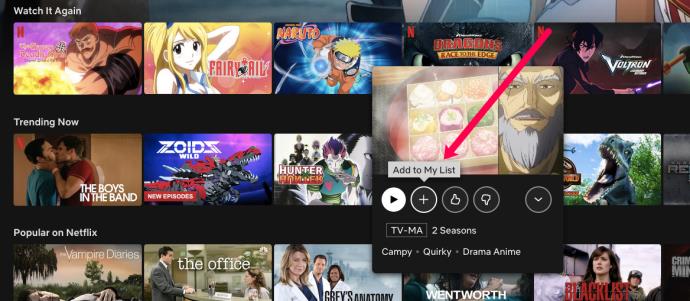
Pergi ke Senarai Saya, dan anda akan melihat rancangan/filem tambahan di sana.
Jika peranti anda mempunyai Baris Segera dan bukannya Senarai Saya, anda tidak akan dapat menambahkan filem atau rancangan TV kepadanya daripada peranti. Gunakan tapak web Netflix untuk menambah item pada Senarai Saya, dan ia akan dipaparkan dalam menu Baris Segera.
Cara Mengalih Keluar Kandungan daripada Senarai Saya
Terdapat pelbagai cara untuk mengalih keluar filem atau siri daripada Senarai Saya. Walau bagaimanapun, ini mungkin cara yang paling mudah.
- Cari rancangan atau video yang dipersoalkan.
- Pilih atau tuding di atasnya kemudian klik butang tanda semak yang dipanggil Alih keluar daripada Senarai Saya.
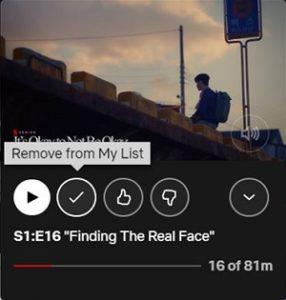
Walau bagaimanapun, perlu diingat bahawa anda mungkin terjumpa kandungan Senarai Saya sebagai sebahagian daripada skrin Semak Imbas Netflix (terutamanya sebagai sebahagian daripada senarai Teruskan Menonton). Anda boleh mengikut arahan yang sama untuk mengalih keluar item tertentu daripada Senarai Saya seperti yang dinyatakan di atas.
Bolehkah Anda Susun Semula Item Senarai Saya?
Ya, jika anda berada di AS, anda boleh mendayakan pesanan Senarai Saya secara manual. Anda perlu menggunakan versi pelayar Netflix untuk ini, walaupun. Begini cara melakukannya.
- Pergi ke ikon profil Netflix anda di penjuru kanan sebelah atas skrin.
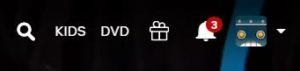
- Pilih Akaun daripada menu lungsur.
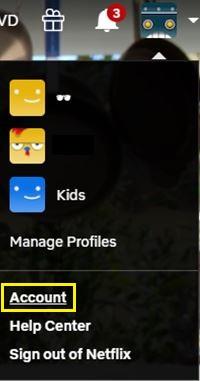
- Pergi ke Profil Anda.

- Klik Ubah di sebelah Pesanan dalam Senarai Saya.

- Pilih Pesanan Manual.
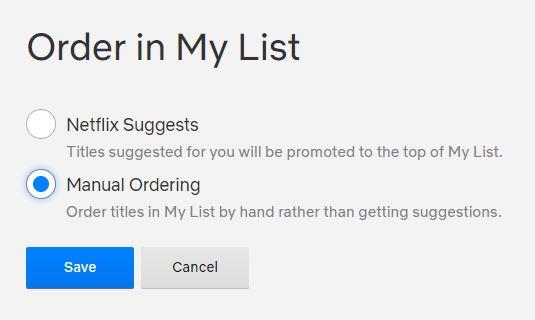
- Pergi ke Senarai Saya anda dan mula menyusun semula tajuk.
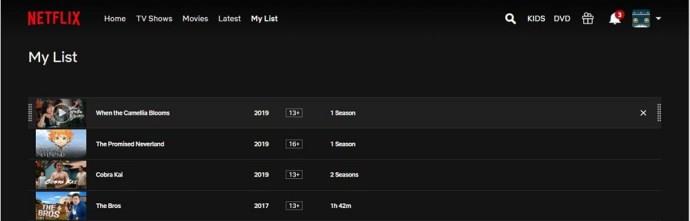
Netflix secara automatik turut membuat pelbagai senarai Semak imbas untuk anda, mengikut perkara yang paling mungkin anda tonton. Senarai Saya anda biasanya berfungsi dengan cara yang sama. Netflix akan mengatur filem dan rancangan TV dalam Senarai Saya mengikut prinsip yang dinyatakan di atas.
Item Anda Senarai Saya mungkin tertakluk kepada perubahan dan terdapat beberapa sebab mengapa. Netflix mungkin menambah filem atau musim baharu rancangan TV dan mengalihkannya menggantikan kandungan yang sebelum ini berada di tempat itu.
Jika anda telah menyambungkan Netflix anda ke akaun Facebook anda, senarai anda mungkin berubah jika rakan menonton tajuk pada Senarai Saya anda.
Siri atau filem juga boleh dialihkan ke hadapan Senarai Saya jika ia ditetapkan untuk menjadi tidak tersedia tidak lama lagi.
Bolehkah Anda Alih Keluar Senarai Saya?
Menu Senarai Saya sentiasa ada, tetapi jika anda tidak mahu menggunakannya, anda tidak perlu menggunakannya. Jika anda berharap untuk mengalih keluar Senarai Saya, malangnya, tiada apa yang boleh anda lakukan dalam penyemak imbas anda. Walau bagaimanapun, pada peranti mudah alih, Senarai Saya tidak akan dipaparkan jika tiada item ditambahkan padanya. Jadi, jika anda benar-benar mahu mengalih keluar Senarai Saya dan anda menggunakan Netflix pada salah satu peranti yang lebih baharu, anda boleh memadamkannya dengan hanya mengalih keluar semua item daripada menu Senarai Saya anda.
Beberapa Tajuk Mungkin Hilang
Kadangkala, Netflix akan bersedia untuk mengalih keluar tajuk daripada tawarannya. Ini akan menggesanya untuk mengalihkan kandungan ke hadapan senarai untuk seketika sebelum ia dialih keluar secara kekal. Apabila ia akhirnya dialih keluar, ia akan hilang daripada Netflix dan, oleh itu, daripada skrin Senarai Saya anda juga.
Pada sesetengah keadaan, berbilang item mungkin hilang daripada Senarai Saya? Mengapa ini boleh berlaku?
Walaupun ia disatukan di bawah satu sepanduk, Netflix tidak menawarkan kandungan yang sama di mana-mana di dunia.
Senarai Saya ialah ciri yang disokong secara global, tetapi ia tidak akan memaparkan rancangan TV dan filem yang telah anda tambahkan yang tidak tersedia di rantau semasa anda. Ini adalah kejadian biasa semasa anda melancong. Tetapi jangan risau, apabila anda sampai ke kawasan yang menyokong tajuk yang dipersoalkan, anda akan mendapatkannya semula dalam Senarai Saya. Satu lagi sebab yang mungkin untuk item hilang daripada senarai mungkin adalah ciri AS sahaja yang membenarkan pesanan manual. Matikannya sama seperti anda telah menghidupkannya untuk menyelesaikan isu ini (diterangkan dalam bahagian "Bolehkah Anda Susun Semula Item Senarai Saya", di atas).
Adakah Item Senarai Saya Disenaraikan pada Satu Halaman?
Walaupun terdapat pengecualian dengan peranti yang lebih lama, semua peranti yang lebih baharu, serta versi pelayar Netflix, membolehkan anda melihat semua item pada Senarai Saya anda pada satu halaman.
Walau bagaimanapun, tiada ciri yang mematikan atau menghidupkan ini, jadi anda perlu melihat Senarai Saya mengikut cara ia dipersembahkan.
Soalan Lazim Tambahan
1. Berapa banyak rancangan TV dan filem yang boleh saya tambahkan pada Senarai Saya?
Senarai Saya membolehkan anda "menyimpan" sebanyak 500 tajuk pada profil anda. Bagaimana anda akan tahu apabila anda telah mencapai had? Nah, apabila anda cuba menambah item ke-501 pada senarai, Netflix tidak akan membenarkannya. Jika anda telah berjaya mencapai nombor itu, mula mengalih keluar masukan yang anda tidak perlukan di sana.
2. Bolehkah saya berkongsi akaun Netflix?
Ya, berbilang pengguna boleh berkongsi satu akaun dan membuat berbilang profil di Netflix. Walau bagaimanapun, ini berbeza daripada dapat menonton Netflix pada peranti berbeza secara serentak. Untuk melihat pilihan langganan yang tersedia, lawati netflix.com, dan pilih pilihan yang paling sesuai dengan anda.
3. Adakah anda mendapat pemberitahuan apabila seseorang menggunakan Netflix anda?
Jika anda telah membenarkan seseorang menggunakan akaun Netflix anda atau berkongsi akaun, anda tidak akan dimaklumkan apabila seseorang menggunakan perkhidmatan tersebut. Jika anda dan rakan anda sudah menonton Netflix pada bilangan maksimum peranti, dan orang lain mula menonton sesuatu, beberapa pengguna terdahulu akan dimaklumkan dan main semula mereka akan dijeda. Inilah sebabnya mengapa anda tidak sepatutnya berkongsi langganan Netflix anda dengan lebih ramai orang daripada bilangan peranti penstriman serentak yang ditentukan oleh langganan anda.
Walau bagaimanapun, jika terdapat percubaan log masuk tanpa kebenaran ke akaun Netflix anda, perkhidmatan akan mengenali ini dan memberitahu anda melalui e-mel.
Senarai Saya Netflix
Pilihan yang anda ada untuk menyesuaikan Senarai Saya di Netflix anda agak terhad. Namun, terdapat sedikit ruang untuk memperibadikan pengalaman anda. Ikut arahan yang disenaraikan di atas dan cuba sesuaikan pengalaman Netflix anda untuk memenuhi keperluan anda. Senarai Saya ialah ciri yang sangat berguna yang boleh mengurangkan keperluan untuk mencari melalui berbilang senarai untuk rancangan atau filem kegemaran anda.
Adakah anda berjaya membuka Senarai Saya anda? Adakah anda telah menyusun semula item tersebut? Adakah anda mempunyai sebarang soalan lain tentang subjek tersebut? Jangan ragu untuk menekan komen di bawah dan beritahu kami.